
| SpaceClaim-Onlinehilfe |

|
Eine Fläche der Blechwandung auswählen und diese mithilfe des Verschiebe-Werkzeugs rotieren. Die Innenseite einer Fläche auswählen, um diese um den inneren Biegungsmittelpunkt zu rotieren, oder die äußere Fläche auswählen, um diese um die äußere Formlinie zu rotieren.
der Blechwandung auswählen und diese mithilfe des Verschiebe-Werkzeugs rotieren. Die Innenseite einer Fläche auswählen, um diese um den inneren Biegungsmittelpunkt zu rotieren, oder die äußere Fläche auswählen, um diese um die äußere Formlinie zu rotieren.
Abhängig davon, welche Naht zur Drehung des kleineren Anteils des Teils führt, wird eine automatisch eine Naht als Rotationsachse ausgewählt. Wenn um die andere Naht rotiert werden soll, den Anker des Verschiebe-Werkzeugs (die mittlere Kugel) auf eine Kante auf der anderen Naht ziehen.
auf der anderen Naht ziehen.
Im Menü „Bearbeiten“ der Registerkarte „Konstruktion “ auf
“ auf ![]() Verschieben
Verschieben klicken.
klicken.
Eine Fläche der Wandung auswählen, die rotiert werden soll.
Die ausgewählte Fläche bestimmt den Rotationspunkt:
Die innere Fläche auswählen, um sie um die Innenseite der Biegung rotieren zu lassen:
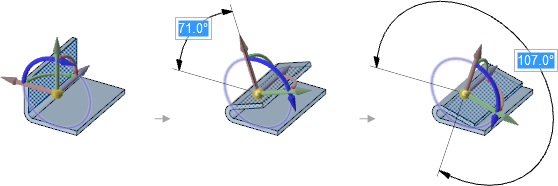
Die äußere Seite der Fläche auswählen, um sie um die Außenseite der Biegung rotieren zu lassen (die äußere Formlinie):
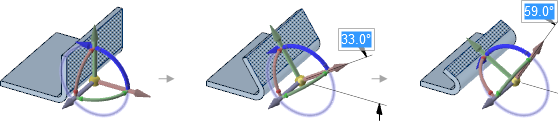
Wenn eine Wandung um die äußere Formlinie rotiert, ändert sich die Größe der Wandungen. Diese Art der Rotation ist sinnvoll, da die Formlinie einen messbaren Prüfpunkt darstellt.
Wenn die Fläche mit mehr als einer Naht verbunden ist, wird die Naht ausgewählt, die dem Punkt , auf den geklickt wurde, am nächsten ist:
, auf den geklickt wurde, am nächsten ist:
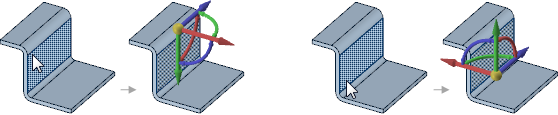
Die blaue Rotationsachse auswählen und die Wandung rotieren.
Das Verschiebe-Werkzeug wird beendet, sobald die Wandung eine andere Wandung berührt.
Die Richtung der Biegung wird umgekehrt, wenn Sie die Wandung so rotieren, dass ihr Winkel größer als 180° ist.
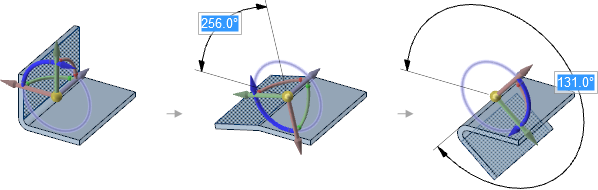
Die innere Wandung so rotieren, dass die Biegung umgekehrt wird.
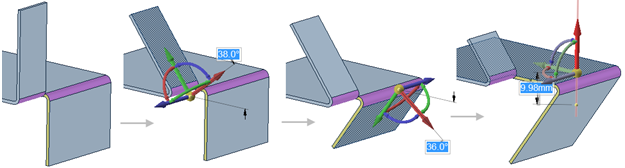
Wandungen, die an einer Kante aufgespalten sind, um eine Biegenaht rotieren lassen und dann die Bezugsfläche, die zu beiden aufgespaltenen Wandungen gehört, versetzen.
Copyright © 2004-2017 ANSYS, Inc. All Rights Reserved. SpaceClaim is a registered trademark of ANSYS, Inc.